คู่มือการหารปริมาตรงานดินขุดและถมด้วยโปรแกรม SketchUp
•
24 recomendaciones•12,021 vistas
คู่มือการหารปริมาตรงานดินขุดและถมด้วยโปรแกรม SketchUp
Denunciar
Compartir
Denunciar
Compartir
Descargar para leer sin conexión
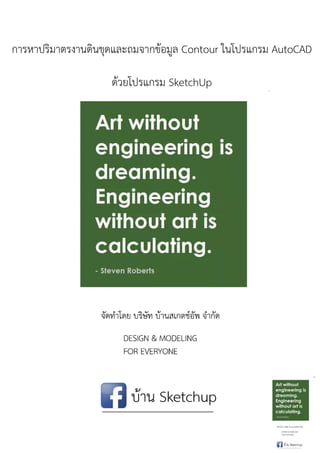
Recomendados
Recomendados
Más contenido relacionado
La actualidad más candente
La actualidad más candente (20)
หนังสือ SketchUp อธิบายการสร้างและใช้ Component อย่างมีประสิทธิภาพ

หนังสือ SketchUp อธิบายการสร้างและใช้ Component อย่างมีประสิทธิภาพ
การทำ Component ให้เคลื่อนที่ได้ด้วยคำสั่ง Dynamic component

การทำ Component ให้เคลื่อนที่ได้ด้วยคำสั่ง Dynamic component
Destacado
Destacado (20)
การพัฒรากระบวนการ BIM หรือ Building Information Modeling ที่ยั้งยืนในประเทศไทย

การพัฒรากระบวนการ BIM หรือ Building Information Modeling ที่ยั้งยืนในประเทศไทย
กระบวนการทำงานแบบ PIECE-BASED ASSEMBLY MODELING ด้วยโปรแกรม Sketchup 

กระบวนการทำงานแบบ PIECE-BASED ASSEMBLY MODELING ด้วยโปรแกรม Sketchup
Design+Bill of Material+Shop drawing ด้วยโปรแกรม SketchUp

Design+Bill of Material+Shop drawing ด้วยโปรแกรม SketchUp
การทำงานแบบใหม่ที่เรียกว่า DBO หรือ DESIGN-BUILD-OPERATE

การทำงานแบบใหม่ที่เรียกว่า DBO หรือ DESIGN-BUILD-OPERATE
ลองมาอ่านแนวคิดการทำงาน 3D,4D,5D ในมุมของ Sketchup ครับ

ลองมาอ่านแนวคิดการทำงาน 3D,4D,5D ในมุมของ Sketchup ครับ
กระบวนการทำงานแบบ EASY BIM (ฺBuilding Information Modeling) ด้วยโปรแกรม Sketc...

กระบวนการทำงานแบบ EASY BIM (ฺBuilding Information Modeling) ด้วยโปรแกรม Sketc...
คู่มือการหารปริมาตรงานดินขุดและถมด้วยโปรแกรม SketchUp
- 1. การหาปริมาตรงานดินขุดและถมจากขอมูล Contour ในโปรแกรม AutoCAD ดวยโปรแกรม SketchUp
- 2. 01 1.เริ่มจากเป/ดไฟล2 Contour ที่สรางขึ้นดวยโปรแกรม AutoCAD จากนั้นลบเสนที่ไม:ตองการทิ้งใหหมด เพราะเมื่อส:งไฟล2นามสกุล DWG เขาไปในโปรแกรม SketchUp จะไม:สามารถส:งตัวหนังสือเขาไปได 2. เป/ดโปรแกรม SketchUp จากนั้นไปที่คําสั่ง File-------Import เพื่อนําไฟล2 Contour นามสกุล DWG เขามาในโปรแกรม SketchUp 3. เลือกชนิดของไฟล2เปJน DWG 4. เลือกไฟล2ที่ตองการสราง Contour แบบสามมิติ 5. คลิ๊ก Open
- 3. 02 6. เมื่อเป/ดไฟล2ในโปรแกรม SketchUp ใหตรวจสอบเสนต:างๆ และปรับ แกตามความเหมาะสม 7. คลิ๊กไปที่ Extensions 8. คลิ๊กที่ Extension (ปลั๊กอิน) ที่ชื่อว:า Simplify Contours สําหรับคนที่ไม:มีใหไปหาโหลดใน Extension warehouse แลว Install ลงในโปรแกรม SketchUp ปลั๊กอินที่ชื่อว:า Simplify Contour ทําหนาที่ในการลดขนาดและความซับซอน ของเสน Contour ที่มาจากโปรแกรม AutoCAD เพราะถาไม:ลดความซับซอนลง การสราง Contour สามมิติอาจจะทําใหโปรแกรม SketchUp ล:มหรือใชเวลานาน นับชั่วโมงได ในกรณีที่ไฟล2ขนาดใหญ:มากดังเช:นตัวอย:างนี้ 9. คลิ๊กเสนที่ตองการปรับขนาดใหซับซอนนอยลง 10. คลิ๊ก Ok จากนั้นรอสักพักถาเสนยาวมาก ก็แลวเสร็จ 11. ทําใหครบทุกเสน
- 4. 03 12. เลือกทุกๆ เสน 13. จากนั้นเป/ดคําสั่ง Sand box และคลิ๊กไปที่ From Contours 14. เมื่อทําถูกตองก็จะไดโมเดลสามมิติของพื้นที่ภูมิประเทศหนางานทันที อย:างไรก็ตาม โมเดลที่ไดจะไม:เปJน Solid ซึ่งจะไม:สามารถหาค:าปริมาตรต:างๆ ได ดังนั้นจะตองมีวิธีการ ต:อไปเพื่อสรางภูมิประเทศที่ทําขึ้นมาใหกลายเปJน Solid 15. เลื่อนโมเดลที่สรางขึ้นลงมาดานล:าง 16. คลิ๊กสองครั้งเพื่อเขาไปแกไขโมเดลของภูมิประเทศ 17. สรางสีเหลี่ยมดานล:างดังภาพคลอบคลุมพื้นที่ มากกว:าขอบเขตของภูมิประเทศ
- 5. 04 18. เลือกเฉพาะส:วนที่เปJนขอบ (Edges) 19. คลิ๊กที่คําสั่ง Drap เพื่อประทับแนวของภูมิประเทศ ลงไปบนสีเหลี่มดานล:าง 20. คลิ๊กสีเหลี่ยมดานล:างเพื่อประทับแนวลงไปดังภาพ 21. ลบขอบของสี่เหลี่ยมออก จากนั้นใชคําสั่ง Push/pull ดึงส:วนที่สรางขึ้น มาดานบนผ:านแนวภูมิประเทศเล็กนอยดังภาพ 22. เลือกส:วนที่เกินออกมาดังภาพจากนั้นทําการลบออกใหหมด 23. ลบดานบนออกใหหมดดังภาพ 24. จากนั้นลากเสนที่ขอบดานล:างเพื่อป/ด ดานล:างใหสนิทสรางเปJน Solid component
- 6. 05 25. สราง Group ของพื้นที่โรงงานขนาด 200x400 เมตร ดังภาพ 26. เป/ดคําสั่ง Solid Tool 27. จากนั้นเอา Group ของพื้นที่โรงงานไปวางในตําแหน:ง ที่จะดําเนินงานก:อสราง ในภาพจะเห็นว:ามีพื้นที่บางส:วนตอง ทําการถมดินเพิ่มขึ้นมา 28. คลิ๊กที่คําสั่ง Trim 29. คลิ๊กโมเดลของภูมิประเทศเปJนส:วนที่ 1 30. คลิ๊ก Group ของพื้นที่โรงงานเปJนส:วนที่ 2 เพื่อดําเนินการตัดเอา ส:วนที่เกินออกมาหาปริมาตรดินถม
- 7. 06 31. คลิ๊กขวาในส:วนที่ถูกตัด จากนั้นคลิ๊กที่ Entiry info เพื่ออ:านค:าปริมาตรดิน ที่ตองใชในการถมพื้นที่ในที่นี้อ:านค:าไดเท:ากับ 244,019 ลบ.ม. (ดินแน:น)
- 8. 07
- 9. 08
- 10. 09
- 11. 10
- 12. 11
